win7怎么消除麦克风的电流和噪音
麦克风消噪
电流隔离
win7怎么消除麦克风的电流和噪音?有用户麦克风连接到电脑来进行使用时,发现会出现很多的杂音。那么这些杂音通过电脑怎么去进行消除呢?很多小伙伴不知道怎么详细操作,小编下面整理了Win7麦克风噪音如何消除的方法,如果你感兴趣的话,跟着小编一起往下看看吧!

Win7麦克风噪音如何消除的方法
1、首先在window7电脑桌面的右下角鼠标点击喇叭图标,再点击录音设备。
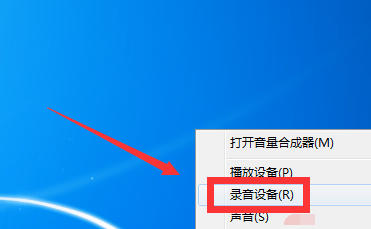
2、【声音】的窗口,选择录制这一项,录制里鼠标右键点击麦克风,再点击属性(P)。
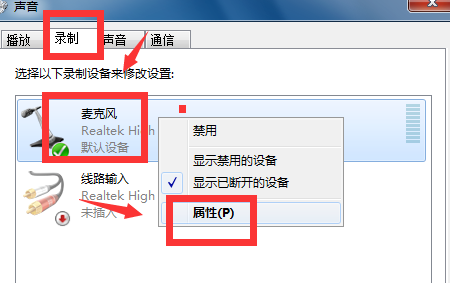
3、【麦克风 属性】的窗口,选择侦听这一项,会看见侦听此设备前面打着勾,就要把勾给取消。
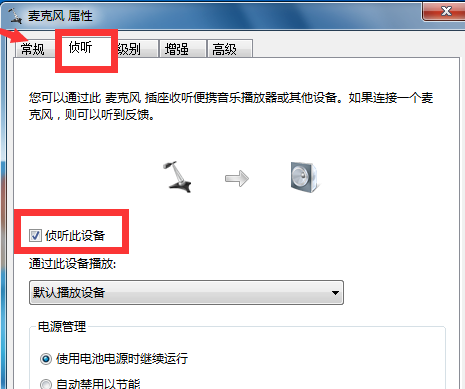
4、【麦克风 属性】的窗口,再选择级别这一项,级别里的麦克风音量随意调整,麦克风加强调制为0.0db即可。
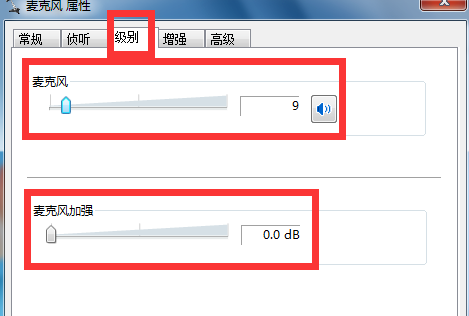
5、【麦克风 属性】的窗口,再选择增强这一项,把方框里的DC偏移消除、噪音消除、回音消除三个前面打上勾,然后再把禁用所有声音效果前面打上勾。
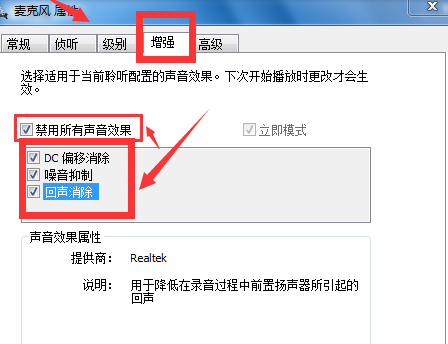
6、最后在【麦克风 属性】的窗口,选择高级这一项,高级里的默认格式选择在共享模式中运行时使用的采样频率和位深度。高级里的独占模式在允许应用程序独占控制该设备和给与独立模式应用程序优先的前面打上勾,然后点击窗口下面的确定。
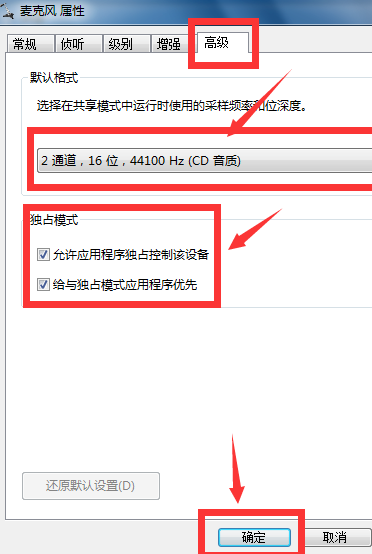
以上就是【win7怎么消除麦克风的电流和噪音-Win7麦克风噪音如何消除的方法】全部内容了,更多精彩教程尽在本站!
以上是win7怎么消除麦克风的电流和噪音的详细内容。更多信息请关注PHP中文网其他相关文章!
本站声明
本文内容由网友自发贡献,版权归原作者所有,本站不承担相应法律责任。如您发现有涉嫌抄袭侵权的内容,请联系admin@php.cn

热AI工具

Undresser.AI Undress
人工智能驱动的应用程序,用于创建逼真的裸体照片

AI Clothes Remover
用于从照片中去除衣服的在线人工智能工具。

Undress AI Tool
免费脱衣服图片

Clothoff.io
AI脱衣机

AI Hentai Generator
免费生成ai无尽的。

热门文章
R.E.P.O.能量晶体解释及其做什么(黄色晶体)
1 个月前
By 尊渡假赌尊渡假赌尊渡假赌
R.E.P.O.最佳图形设置
1 个月前
By 尊渡假赌尊渡假赌尊渡假赌
刺客信条阴影:贝壳谜语解决方案
2 周前
By DDD
R.E.P.O.如果您听不到任何人,如何修复音频
1 个月前
By 尊渡假赌尊渡假赌尊渡假赌
R.E.P.O.聊天命令以及如何使用它们
1 个月前
By 尊渡假赌尊渡假赌尊渡假赌

热工具

记事本++7.3.1
好用且免费的代码编辑器

SublimeText3汉化版
中文版,非常好用

禅工作室 13.0.1
功能强大的PHP集成开发环境

Dreamweaver CS6
视觉化网页开发工具

SublimeText3 Mac版
神级代码编辑软件(SublimeText3)





